配置Java环境变量
最最最基础的配置,不多说,直接开始吧
基本流程:
(1)下载好java的JDK(Java SE Development Kit) ,这个可以去官网直接下载
(2) 配置环境变量 :JAVA_HOME ,Path,CLASSPATH
(3)验证是否配置成功
一.下载JDK
官网下载就不多说了,直接上图:

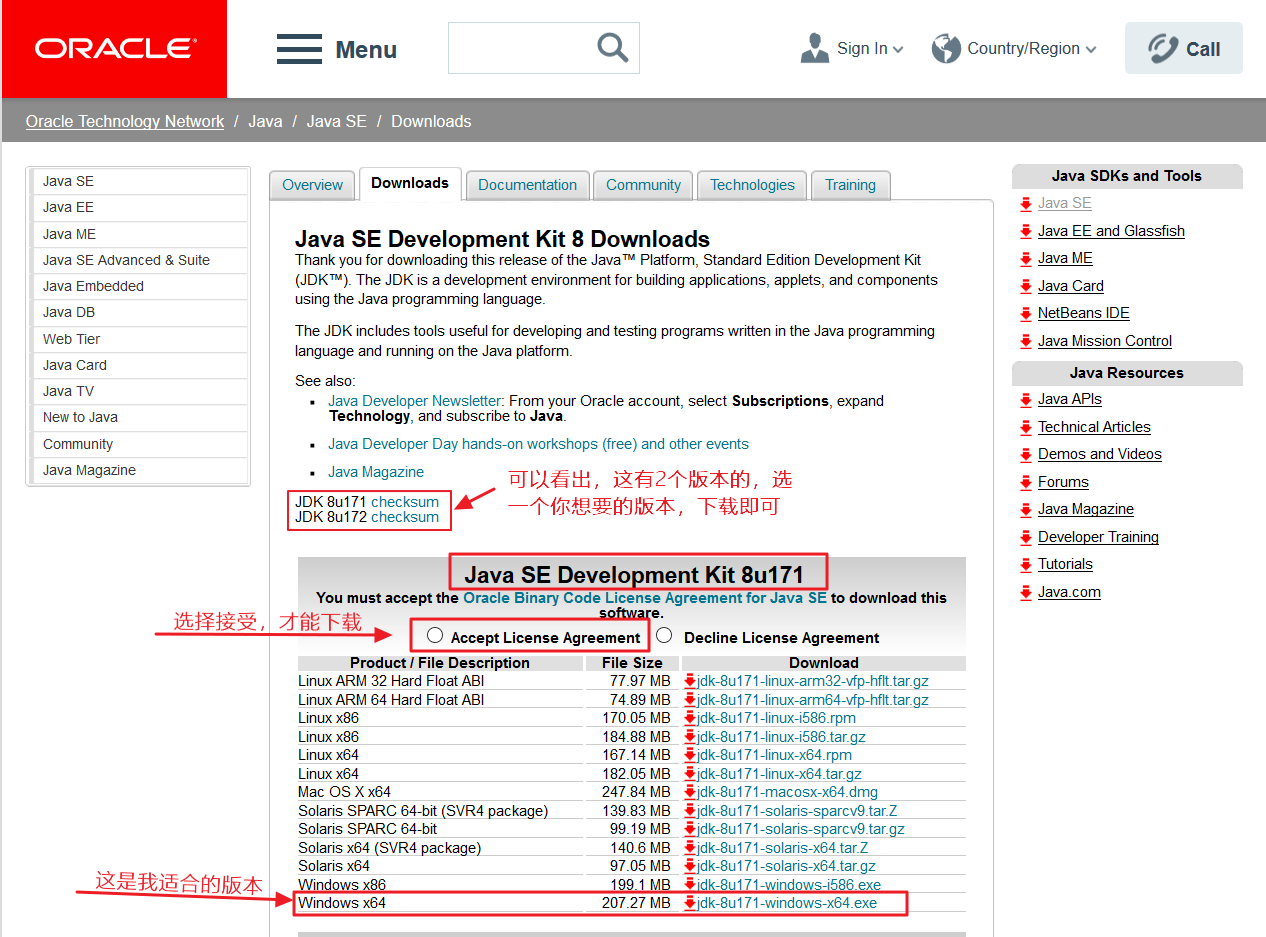
二.配置环境变量
(1)找到配置的地方
我的电脑,右击属性 ——> 高级系统设置 ——> 环境变量 ——> 系统变量
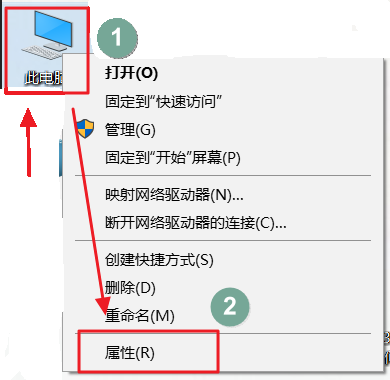
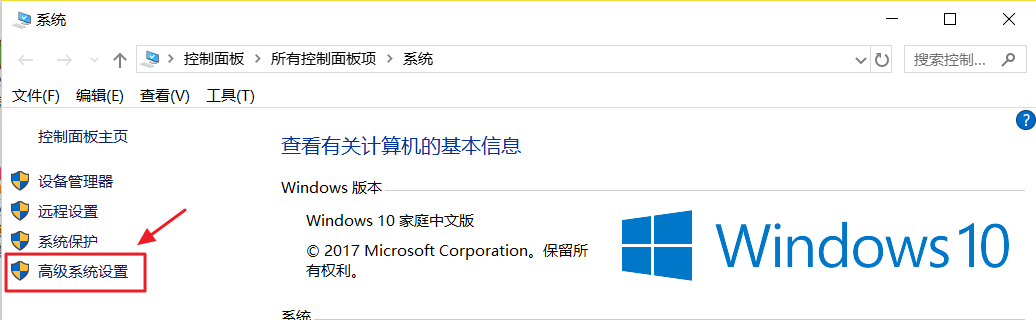
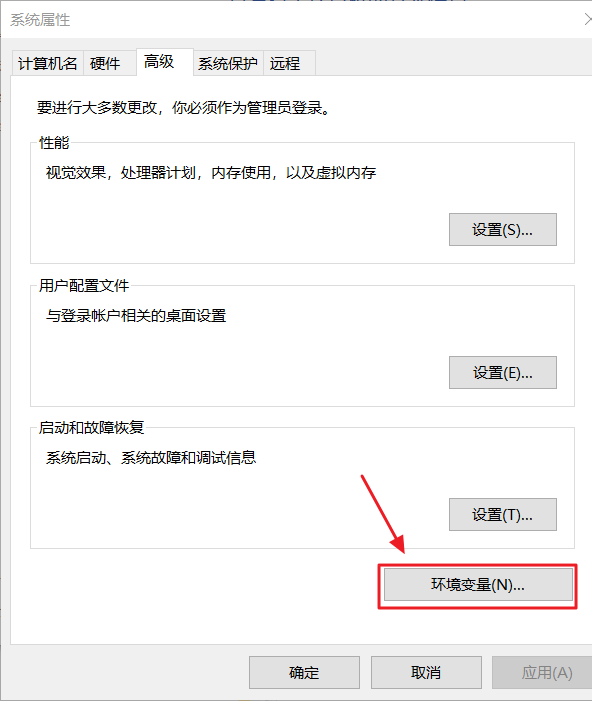
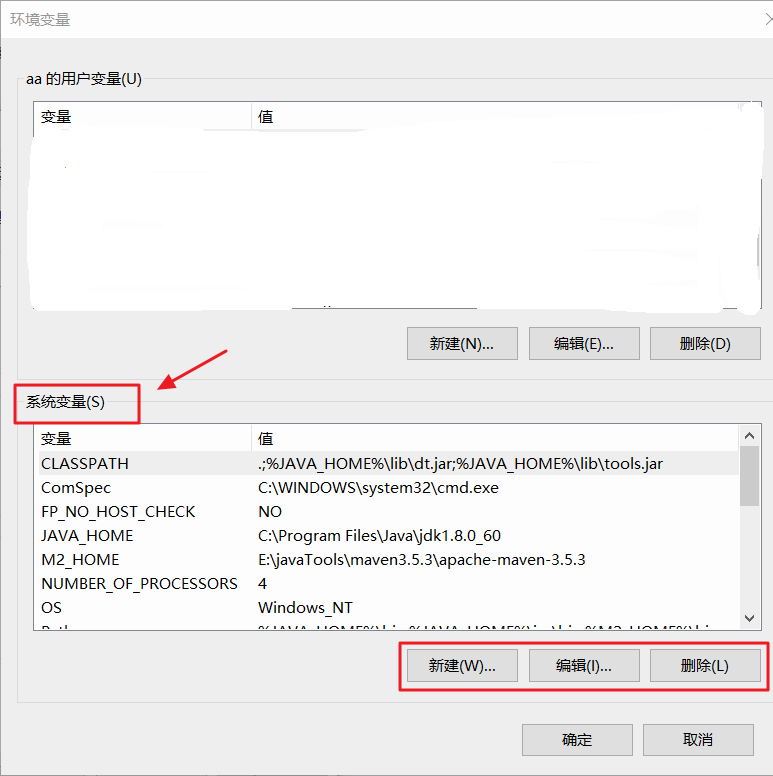
(2)配置
建议使用系统变量。如果系统中有这个变量名,就点击编辑,没有,就点击新建。
1)JAVA_HOME
就是你的JDK存放地址
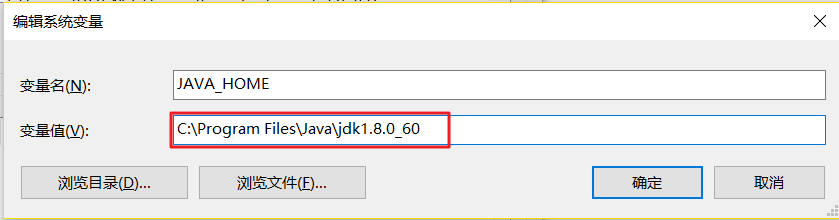
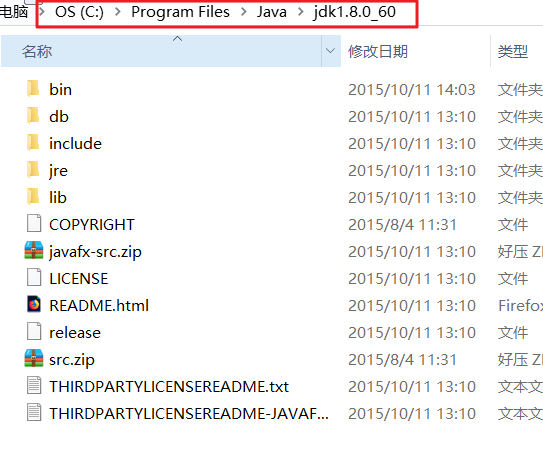
2)Path
在最前面,写上这两句
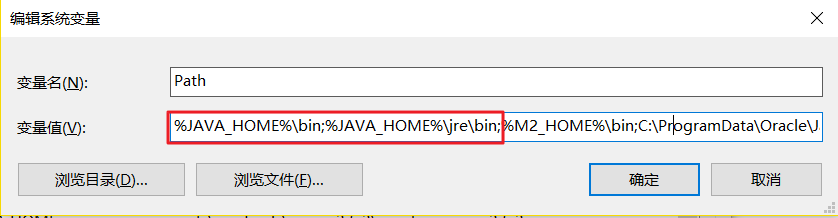
3)CLASSPATH
注意:最前方要有 括号内的(,; )这个
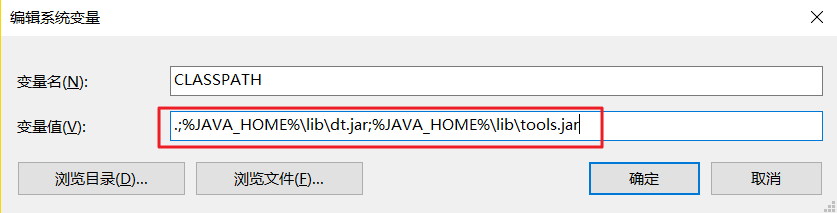
然后再经过2次点击确认,就算基本配置好了。
三.验证
打开命令行界面(cmd),输入:java 和 Javac ,若出现图3-1 ,3-2 的效果,则说明配置成功了。恭喜你!
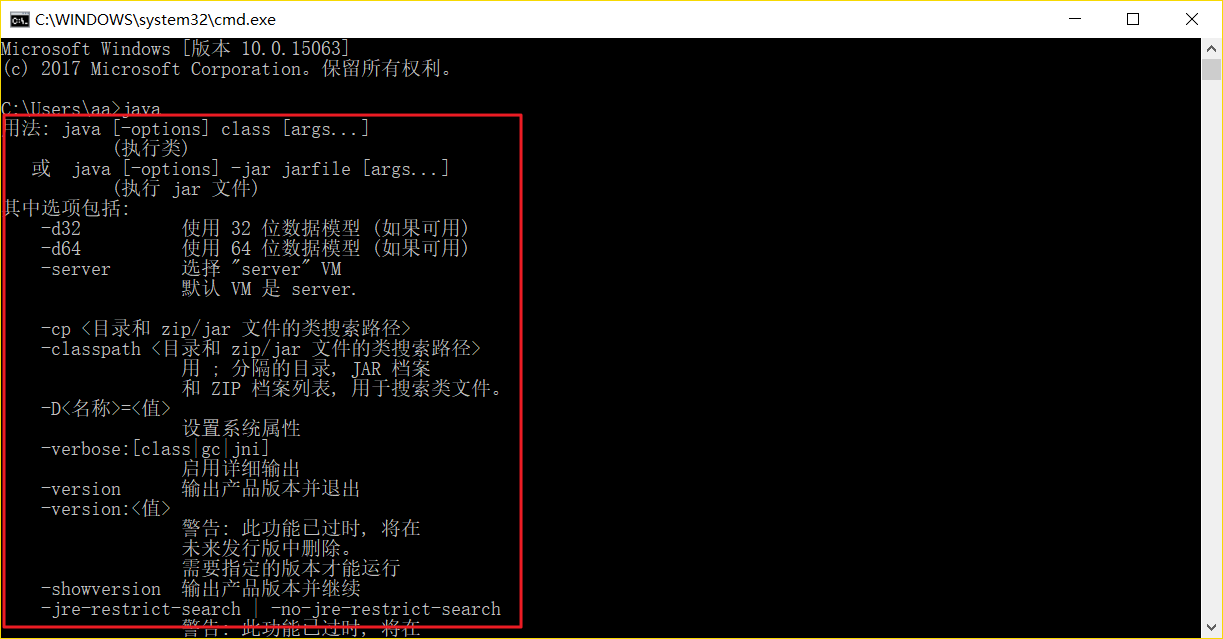
图3-1
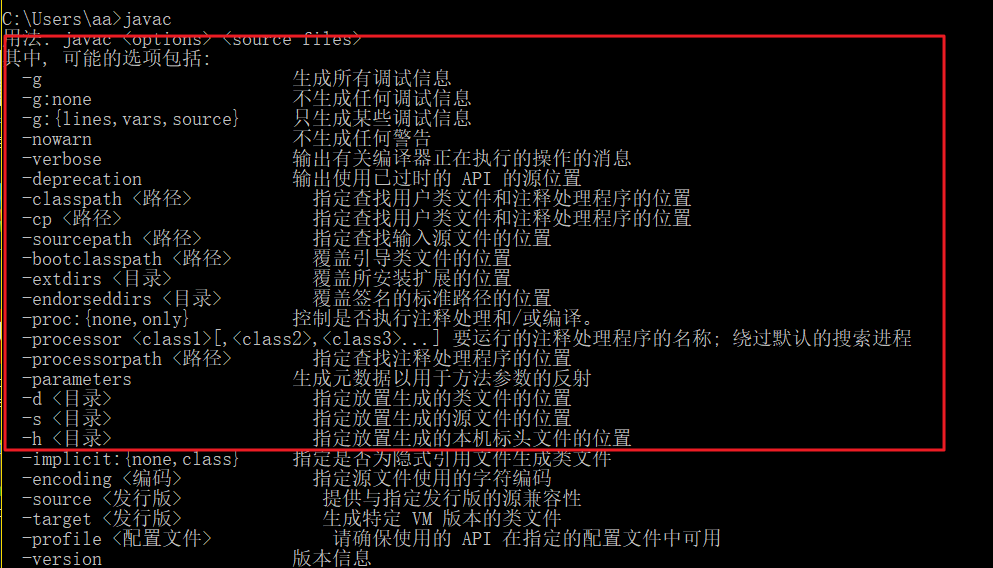
图 3-2
若提示: 

javac 不是可运行的命令,则说明,你那个三个路径中,有出错的地方,需要再检查下。
注意:我当前使用的win10 ,而win10 在环境变量配置上有个地方与以往不同。
若一个变量下有多条路径,则路径会以这种方式显示(如图)
未展开看:
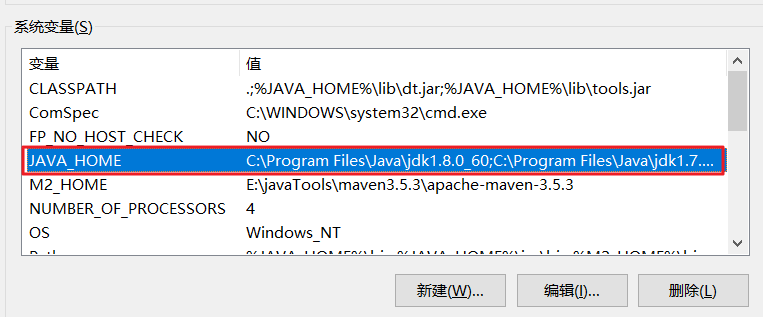
打开后:

看起来似乎更清楚明了,但这会很容易造成一个细节错误——无法确认语句最后是否有分号( ; )
点击“编辑文本”,可以看到
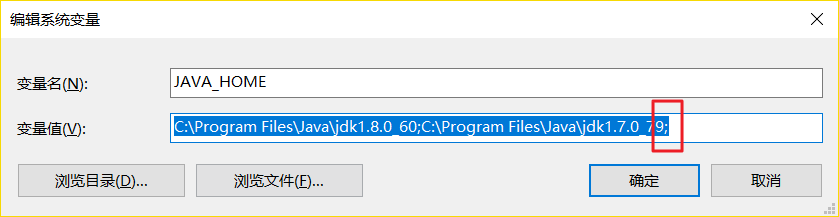
最后是有分号的。而在环境变量配置中,在多条路径的情况下,是以分号作为分隔号,但是最后一条语句不需要分号也不能有,若多了这个分号,会导致配置过程中,出现一些不必要的麻烦!!(血的教训,一定要注意)